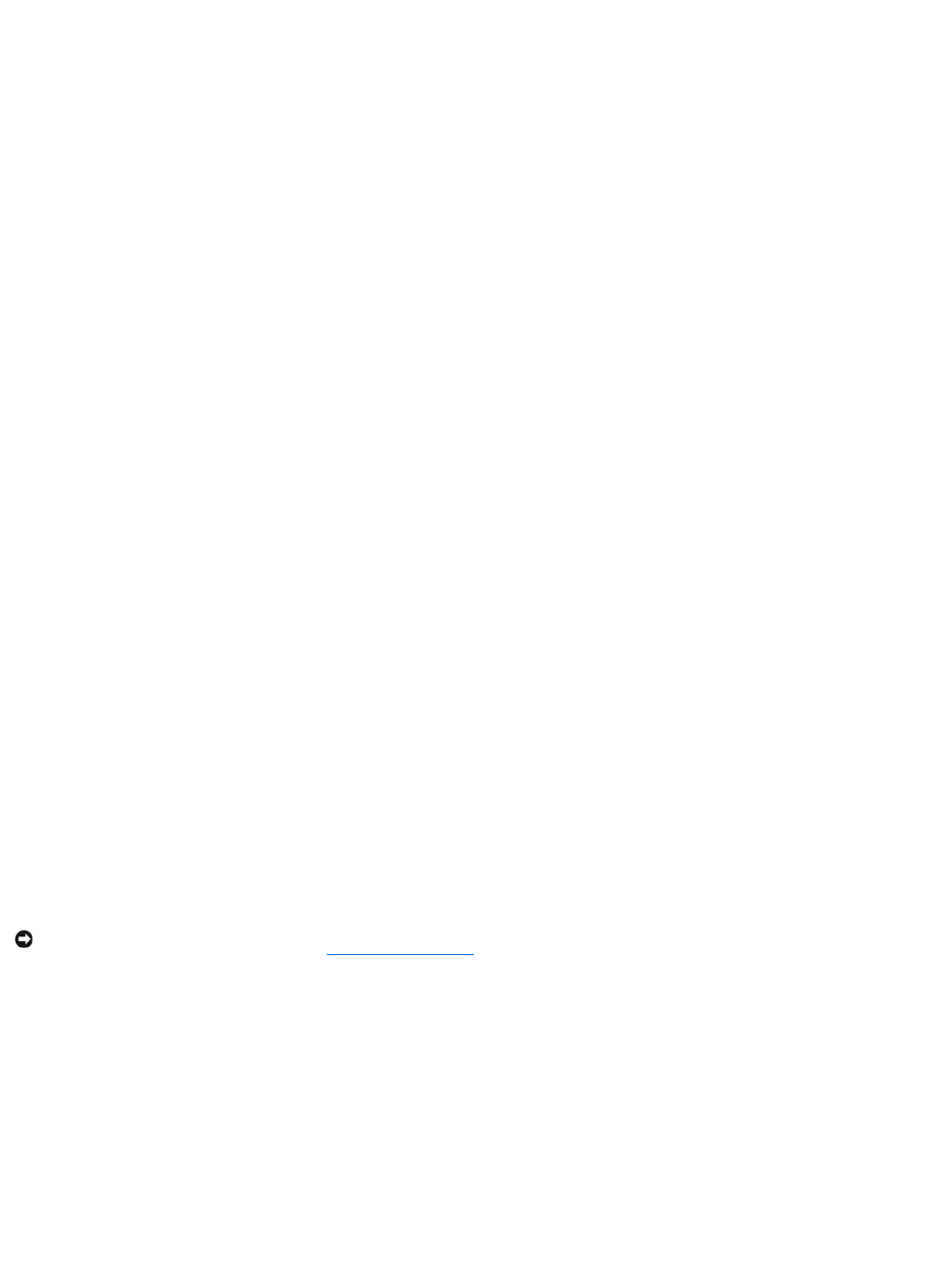Der"Programmkompatibilitäts-Assistent"konfigurierteinProgrammfürWindowsXPentsprechend,sodassesauchinähnlichenBetriebssystemumgebungen
eingesetzt werden kann.
1. KlickenSieaufdieSchaltflächeStart, zeigen Sie auf Alle Programme® Zubehör und klicken Sie dann auf Programmkompatibilitäts-Assistent.
2. KlickenSieimBegrüßungsfensteraufWeiter.
3. Befolgen Sie die Anleitungen auf dem Bildschirm.
Ein blauer Bildschirm wird angezeigt
Den Computer ausschalten –
WennderComputernichtmehrreagiertundauchnichtdurchDrückeneinerTasteaufderTastaturbzw.BewegenderMausaktiviertwerdenkann,haltenSie
denNetzschaltermindestensachtbiszehnSekundenlanggedrückt,bisderComputerausgeschaltetwird.StartenSieanschließenddenComputerneu.
Probleme mit Dell MediaDirect
Weitere Informationen finden Sie in der Dell MediaDirect-Hilfe –
KlickenSiefürZugangzuHilfeaufdasFragezeichen-Symbol ganz unten im Fenster "Dell MediaDirect".
ZumAbspielenvonSpielfilmenmitDellMediaDirectmüssenSieübereinDVD-Laufwerk und den Dell-DVD-Playerverfügen–
Wenn Ihr Computer beim Kauf mit einem DVD-Laufwerk ausgestattet war, sollte dies bereits installiert sein.
ProblememitderVideoqualität–
Deaktivieren Sie die Option Use Hardware Acceleration (Hardware-Beschleunigung verwenden). Diese Funktion nutzt die bei einigen Grafikkarten integrierte
besondereVerarbeitungsartaus,denProzessorbedarfbeimAbspielenvonDVDsundbestimmtenArtenvonVideodateienreduzierenzukönnen.
EinigeMediendateienkönnennichtabgespieltwerden–
DaDellMediaDirectZugriffaufMediendateienermöglicht,diesichaußerhalbdesWindowsXP-Betriebssystems befinden, ist der Zugriff auf lizenzierte Inhalte
beschränkt.UnterlizenziertenInhaltenverstehtmandigitaleInhalte,aufdiedasdigitaleRechte-Management (DRM) angewendet wurde. Die Dell MediaDirect-
Umgebung ist nicht in der Lage, die DRM-Beschränkungenzuüberprüfen,sodassesnichtmöglichist,dielizenziertenDateienabzuspielen.LizenzierteMusik-
undVideodateiensindmiteinemSperrsymbolgekennzeichnet.SiekönnenlizenzierteDateieninnerhalbdesWindowsXP-Betriebssystems aufrufen.
AnpassenderFarbeinstellungenfürFilme,diebestimmteSzenenenthalten,dieentwederzuhelloderzudunkelsind–
Klicken Sie auf EagleVision, um eine Videoaufbereitungstechnologie zu verwenden, die Videoinhalte erkennt und Farb-, Kontrast- undSättigungsverhältnisse
dynamisch anpasst.
Andere Probleme mit der Software
Die Dokumentation zu dem jeweiligen Programm lesen oder sich mit dem Hersteller der Software in Verbindung setzen –
l Stellen Sie sicher, dass das Programm mit dem auf Ihrem Computer installierten Betriebssystem kompatibel ist.
l Stellen Sie sicher, dass Ihr Computer die Mindest-Hardware-Anforderungenerfüllt,diefürdieSoftwareerforderlichsind.InformationendazufindenSie
in der Software-Dokumentation.
l StellenSiesicher,dassdasProgrammordnungsgemäßinstalliertundkonfiguriertwurde.
l StellenSiesicher,dassdieGerätetreibernichtmitdemProgramminKonfliktstehen.
l DeinstallierenSiegegebenenfallsdasProgrammundinstallierenSieesanschließenderneut.
UnverzüglicheineSicherungskopieIhrerDatenerstellen.